Eine coole Funktion des Chrome-Webbrowsers ist, dass er Ihr Google-Konto verwendet, um Lesezeichen, Browserverlauf, gespeicherte Kennwörter und andere persönliche Einstellungen auf allen Ihren Geräten zu synchronisieren. Wenn Sie diese Informationen nicht auf allen Ihren Geräten verwenden möchten, erfahren Sie, wie Sie die Synchronisierung in Chrome deaktivieren.
Diese Anweisungen gelten für die Desktop-Version von Google Chrome und die mobile Chrome-App für iOS und Android.

cifotart / iStock / Getty Images
So deaktivieren Sie die Synchronisierung in Chrome
Befolgen Sie diese Anweisungen, um die Synchronisierung unter Chrome OS, Linux, MacOS und Windows zu deaktivieren:
-
Wähle aus drei Punkte Wählen Sie dann in der oberen rechten Ecke von Google Chrome aus Einstellungen Aus dem Dropdown-Menü.
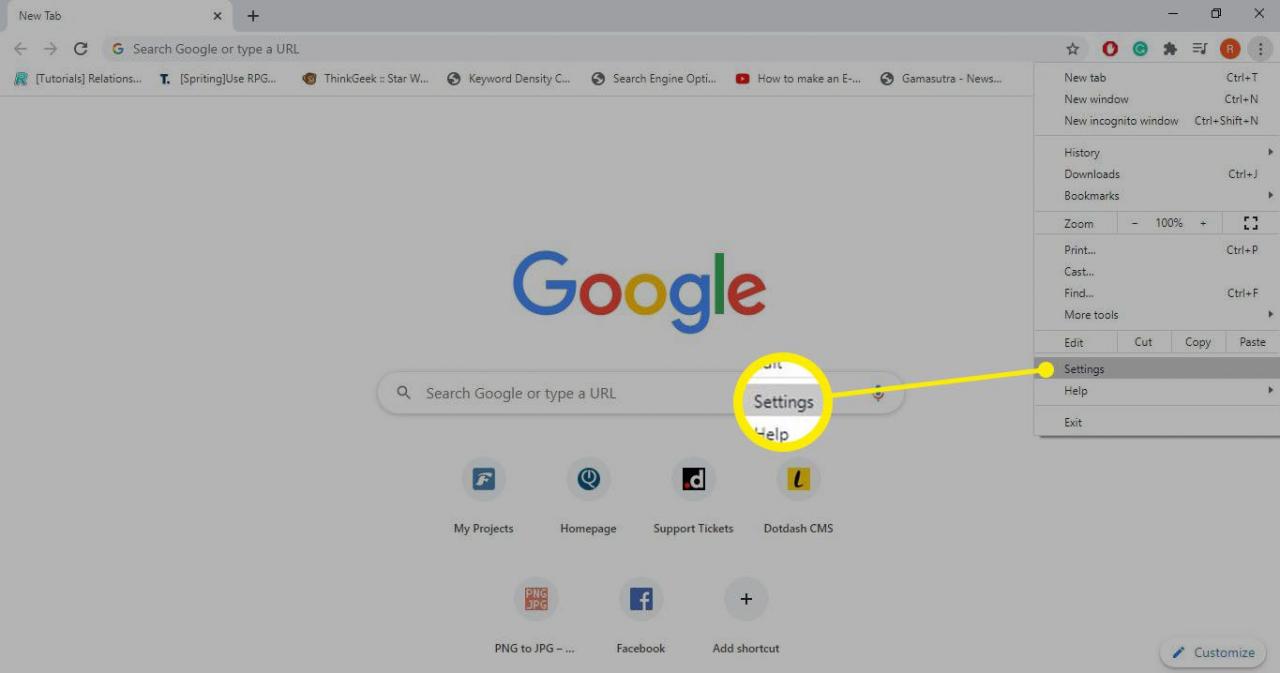
Geben Sie ein, um über eine Verknüpfung auf die Google Chrome-Einstellungen zuzugreifen chrome: // Einstellungen in der Adressleiste.
-
In dem Sie und Google Abschnitt auswählen ausschalten rechts neben Ihrem Namen und dem Bild Ihres Google-Kontos.
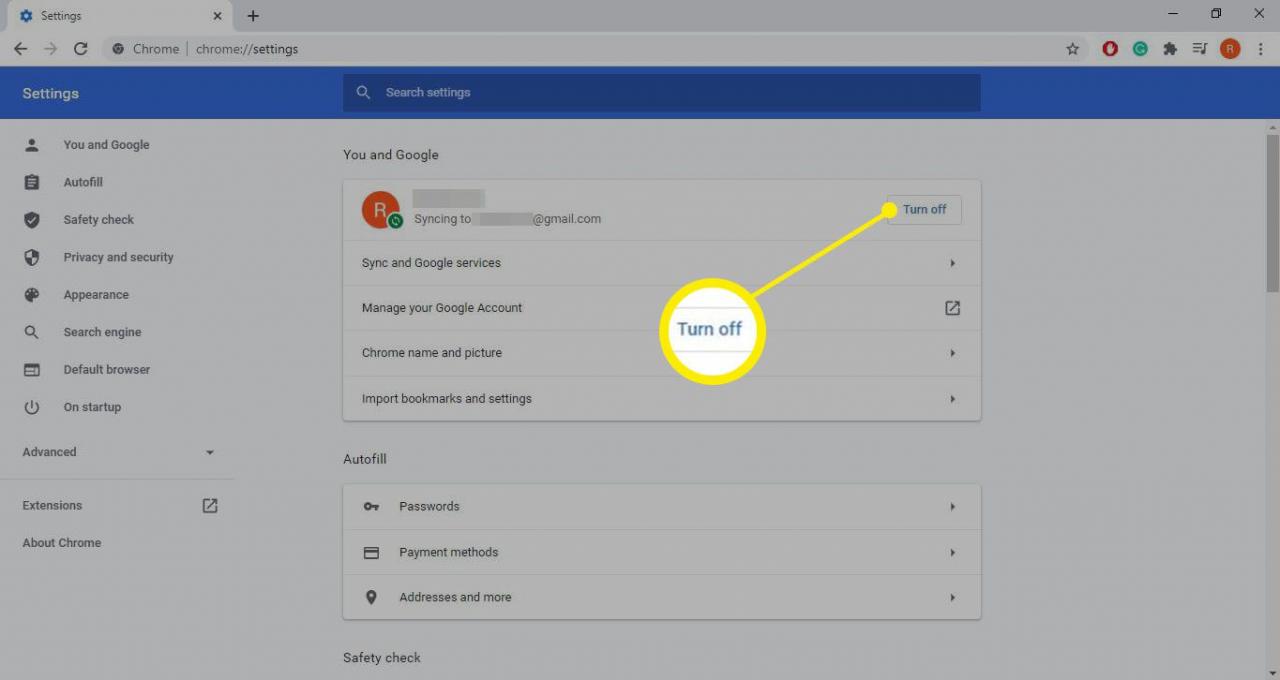
-
Eine Popup-Meldung zeigt an, was passiert, wenn Sie die Chrome-Synchronisierung deaktivieren, einschließlich der Abmeldung von Ihren Google-Konten. Wählen ausschalten um den Prozess abzuschließen.
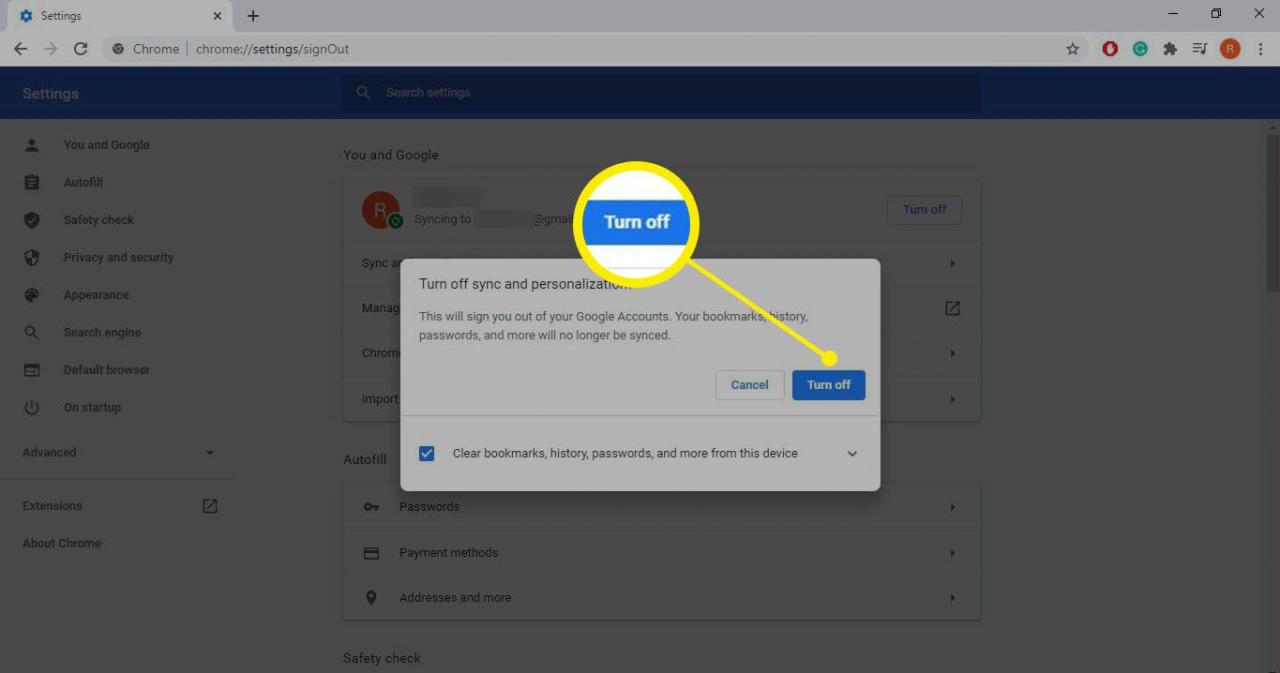
Wählen Sie optional die Löschen Sie Lesezeichen, Verlauf, Kennwörter und mehr von diesem Gerät Kontrollkästchen vor der Auswahl ausschalten.
-
Um die Synchronisierung wieder zu aktivieren, kehren Sie zu den Chrome-Einstellungen zurück und gehen Sie zu Sie und Google Abschnitt, und wählen Sie Aktivieren Sie die Synchronisierung. Sie werden aufgefordert, Ihre Anmeldeinformationen für das Google-Konto einzugeben.
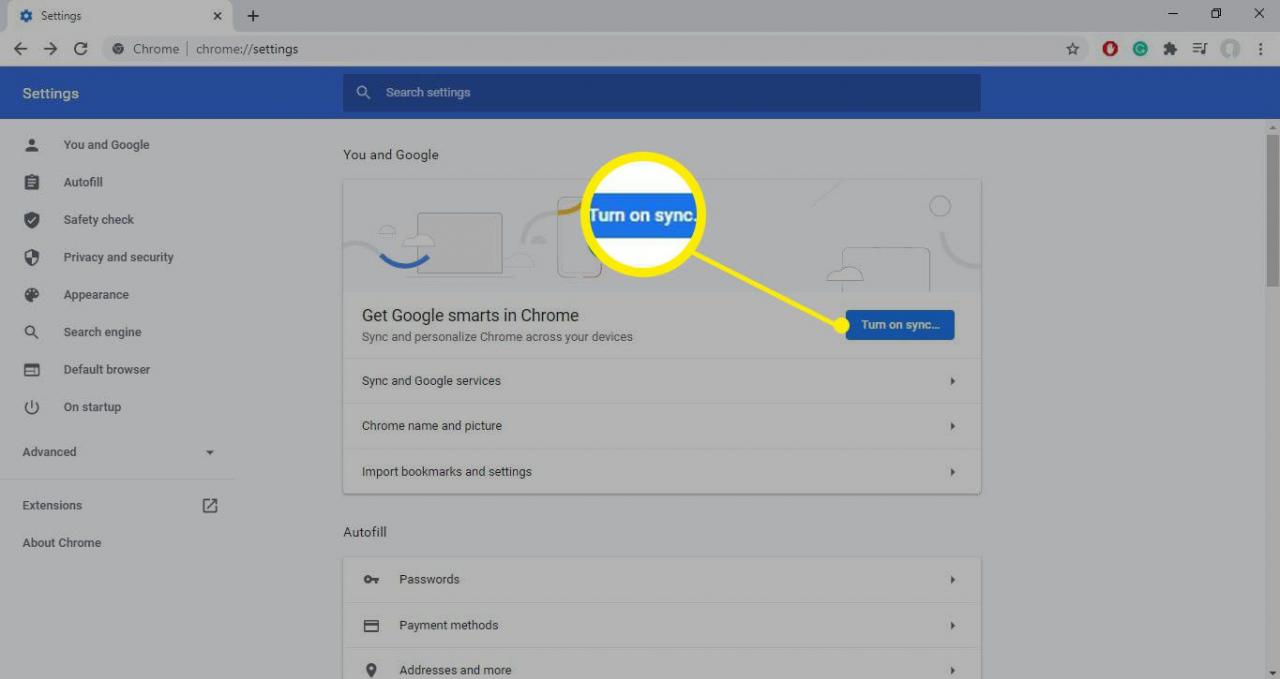
Lesezeichen, Browserverlauf, gespeicherte Kennwörter und andere Einstellungen sind verfügbar, wenn die Synchronisierung deaktiviert ist. Die von Ihnen vorgenommenen Änderungen werden jedoch nicht mit Ihrem Google-Konto synchronisiert und sind auf anderen Geräten nicht verfügbar.
So deaktivieren Sie die Synchronisierung für Google Chrome unter Android
Führen Sie die folgenden Schritte aus, um die Chrome-Synchronisierung auf Android-Smartphones und -Tablets zu deaktivieren:
-
Öffnen Sie Google Chrome.
-
Tippen Sie auf die drei Punkte befindet sich in der oberen rechten Ecke der Chrome-App.
-
Tippen Einstellungen wenn das Popup-Menü angezeigt wird.
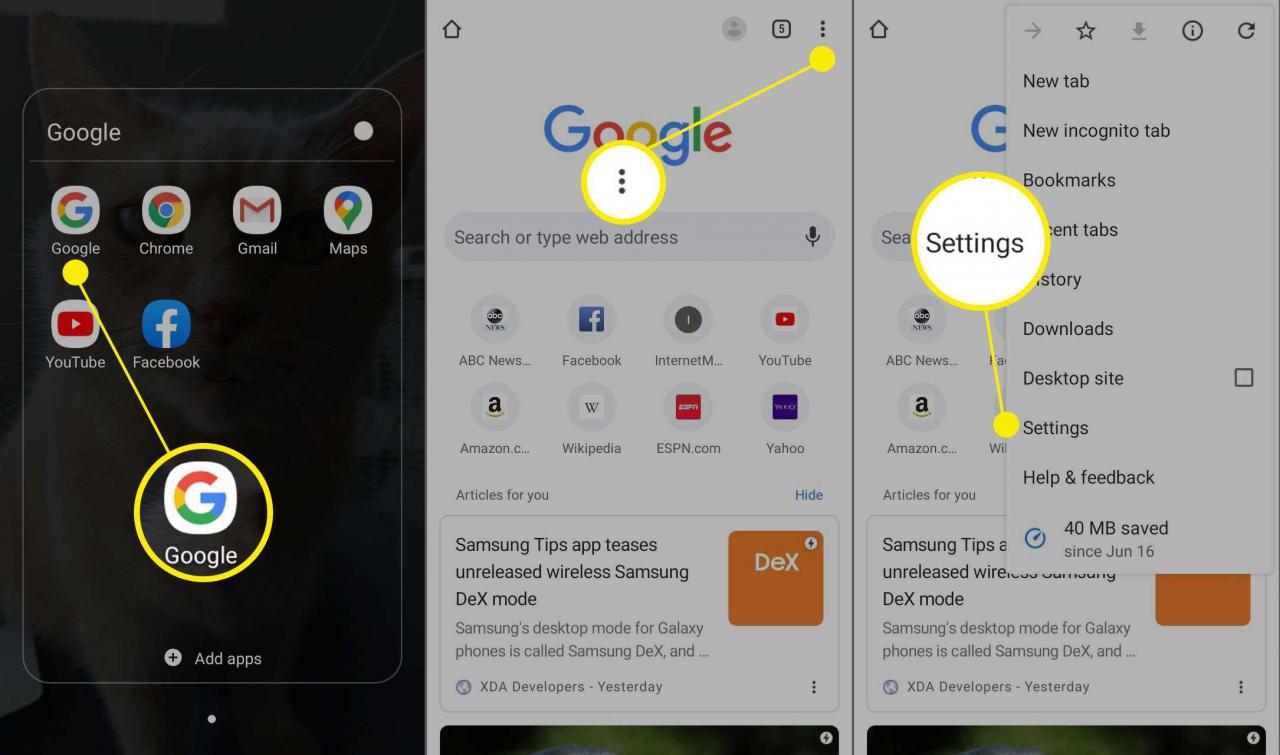
-
Tippen Synchronisierungs- und Google-Dienste am oberen Rand des Einstellungsbildschirms.
-
Tippen Sie auf die Synchronisieren Sie Ihre Chrome-Daten umschalten, so dass es von blau nach grau wechselt. Die Synchronisierung ist auf Ihrem Android-Gerät deaktiviert.

Deaktivieren der Synchronisierung für Google Chrome unter iOS
Führen Sie die folgenden Schritte aus, um die Chrome-Synchronisierung auf Ihrem iPad, iPhone und iPod touch zu deaktivieren:
-
Tippen Sie auf die drei Punkte in der unteren rechten Ecke des Bildschirms.
-
Tippen Einstellungen wenn das Popup-Menü angezeigt wird.

-
Tippen Synchronisierung und Google-Dienste.
-
Tippen Sie auf die Synchronisieren umschalten, so dass es von blau nach weiß wechselt.
Gehen Sie zum Datentypen Abschnitt, in dem Sie festlegen können, dass nur bestimmte Daten wie Lesezeichen, Browserverlauf und Kennwörter synchronisiert werden sollen.
-
Tippen Gemacht in der oberen rechten Ecke, um mit deaktivierter Synchronisierung zu Ihrer Browsersitzung zurückzukehren.


